Det finns två sorters datoranvändare – de som aldrig har haft en hårddiskkrasch och de som gör backup.
Det här är mitt sätt att arbeta – med hjälp av detta kanske du kan finna din egen metod.
1. Anslutningar
Anslut lös hårddisk och kortläsare till datorn.
2. Ladda ner till dator
Kopiera hela innehållet på kamerakortet till den lösa hårddisken. Hela innehållet betyder att man drar över hela den mapp (private) som finns på kortet för att vara säker på att få med all information. Ännu säkrare är att använda CarbonCopyCloner eller MacBackupGuru.
Mappen kan se olika ut, beroende på vilken kamera man använt.
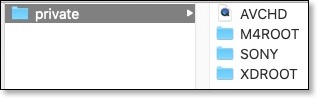
Sony XAVCHD
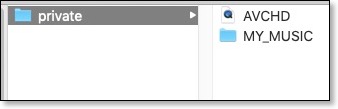
Canon AVCHD

Panasonic AVCIntra HD – redan namngiven mapp
Namnge sedan private-mappen med händelse/namn/plats och datum. Jag gör oftast detta samma dag som inspelningen har skett. Min mappstruktur blir då så här – ända från hårddisken i vänsterspalten till den namnändrade private-mappen längst till höger. I mappen TEXT (Mediatyp) finns alla rapporter om video och ljud.
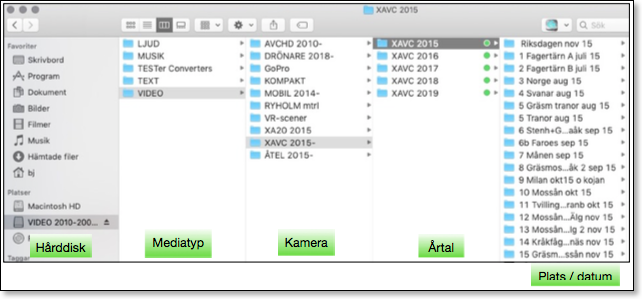
Jag brukar numrera mapparna med video för att de ska ligga i den ordning de kommer in. Samma nummer finns sen på rapporterna i mappen TEXT. TEXT-mappen har samma struktur som VIDEO-mappen, angivet av de gröna skyltarna i bilden ovan.
3. Logga klipp
Med Sony-kameror har man möjligheten att namnge klippen i ett program som heter Catalyst Browse, så då gör jag det. Klippets namn kopierar jag till Numbers-filen (Excel, typ) som har samma namn som den namngivna private-mappen. Min form för klippbenämning brukar vara:
1. Bildutsnitt 2. Motiv 3. Händelse (inklusive ev KAMERARÖRELSE) 4. Plats och ev 5. Väder. Då kan det se ut så här: HEB blåmes inspekterar holk i sol.
Kamerarörelser skriver jag med stora bokstäver: PANV, PANH, TILTNER, TILTUPP, ÅKNING etc
OCH – jag brukar behålla klippnumret för att lättare identifiera och kunna placera klippen i tidsordning. Då blir det: ”Clip 005 HEB blåmes inspekterar holk”. Man kan såklart numrera själv och kalla första klippet ”1. HEB blåmes...”
När jag sedan importerar klippen i FCP så har de redan sin beskrivning.
4. Gör backup av materialet till en annan hårddisk.
Jag har alltså allt originalmaterial på två olika hårddiskar.
5. Importera klipp i FCP
DETTA GÖR JAG EFTER ATT JAG KOPIERAT PROJEKTETS MATERIAL TILL DEN HÅRDDISK JAG TÄNKER REDIGERA PÅ.
Förberedelser och Import beskriver jag bäst med PDF:en som heter Intro FCPX 10.3 - 10.5 del 1. Där finns också en beskrivning av en enkel redigering och export av den färdiga filmen. Det som inte finns med är loggning av klipp, punkt 6 nedan.
När jag vet att jag ska göra en kort film från till exempel en utflykt brukar jag hoppa över loggningen, men detta gäller bara om jag har filmat med mobilen. Kamerafilmningar loggar jag alltid.
6. Loggning av klipp i FCP
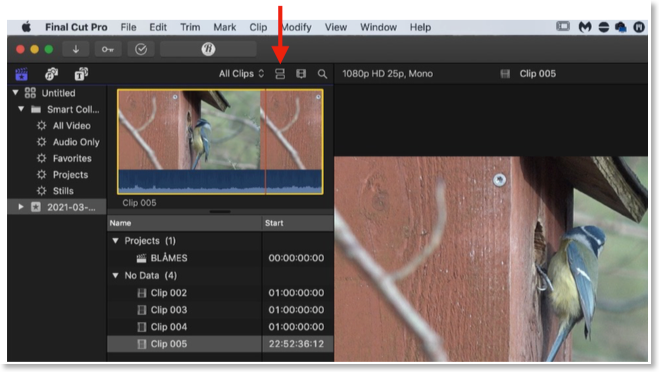
Klicka på ikonen för att se filmklippen som en lista, se röd pil, om de inte redan är i listform. Markera det klipp som ska loggas. Tryck Enter eller klicka en gång till på texten så att den blir markerad och skriv sen typ ”HEB blåmes inspekterar holk”.
MEN – även här brukar jag behålla klippnumret för att lättare identifiera och kunna placera klippen i tidsordning. Då blir det: ”Clip 005 HEB blåmes inspekterar holk”. Man kan såklart numrera själv och kalla första klippet ”1. HEB blåmes...”
När jag är klar kan det se ut så här.
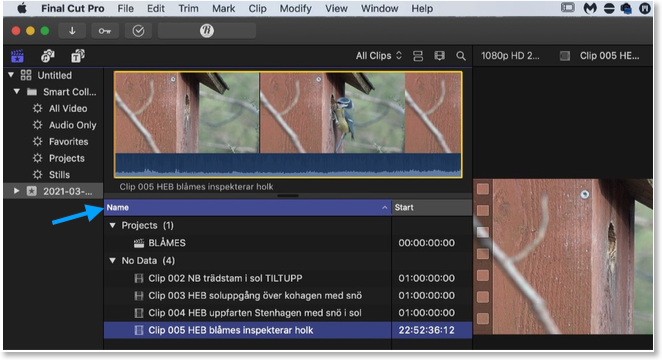
EXTRA: För att ordna klippen i nummerordning klickar man på den list där det står ”Name” (blå pil).
EXTRA: När jag har beskrivit klippets innehåll, så kopierar jag den texten till en Excel-sida – eller i mitt fall en sida i Numbers (Apples motsvarighet till Excel). På det viset skapar jag en sökbar databas över allt filmmaterial (precis som när jag loggar med Sony Catalyst Browse). Mer om detta nedan under ”Rapporter och sökning efter klipp”.
7. Redigering i FCP
När loggningen är klar kan man redigera. Då har jag denna tågordning (Mer om detta under fliken "Redigering"):
- a) Lägg alla klipp i den ordning de ska ha på tidslinjen (Project). Trimma längden på klippen.
- b) Lägg till visuella effekter
- c) Färgkorrigering och färggradering
- d) Arbeta med atmosfärljud. Ta bort dåligt ljud och lägg på bra ljud, eventuellt effekter.
- e) Läs in speakertext och lägg den på rätt ställe. Anpassa ljudnivåer efter speaker.
- e) Lägg på musik och anpassa ljudinvåer.
Denna åtgärd har räddat mig vid ett par tillfällen.
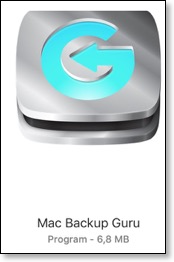
8. Exportera den färdiga filmen
Jag brukar göra två exporter – en i ProRes422 och en H.264. Den senare har jag i min dator och/eller laddar upp till Vimeo. ProRes-filen lägger jag på en särskild hårddisk för färdiga filmer. OCH PÅ EN ANNAN HÅRDDISK.
MÅNGA HÅRDDISKAR BLIR DET...
Rapporter och sökning efter klipp
Ibland blir rapporten så här kort. Ibland innehåller den mer än 50 klipp... 
Sen kan jag lätt söka efter ett klipp som innehåller till exempel blåmesar. När jag skriver ordet ”blåmes” i sökfönstret i Mac:en och går till mappen FILMRAPPORTER i mappen TEXT (se mappstruktur ovan), så kommer alla rapportsidor upp som innehåller klipp med blåmesar. Det kan bli några stycken, men det begränsar sökandet ordentligt. När jag har hittat det klipp jag vill ha är det bara att gå till motsvarande mapp i VIDEO-mappen och plocka in klippet i FCP. 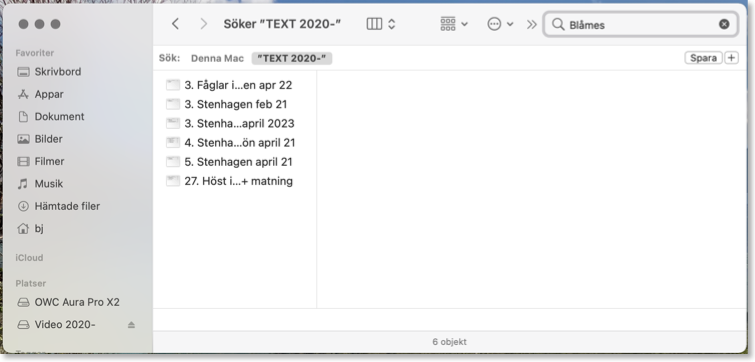
Obs! Denna hårddisk gäller åren 2020 och framåt– en hårddisk behöver 20% outnyttjad plats för att fungera väl.
Hoppas detta kan vara vägledande i arbetet. Lycka till! /Björn
































